dahil saProblema sa internet,Netflix at Chillmaaaring mabilis na maging nalulumbay at hindi komportable.sa minamahalWindows 10sa operating systemnaganap ang mga problema sa networkHindi isang bangungot.Dapat alam kung paano ayusin ang mga ito.Sa artikulong ito, tatalakayin natin ang isang karaniwang problema sa networking.在 Hindi awtomatikong makita ng Windows ang mga setting ng proxy para sa network na itoproblema
Ibibigay ko ang lahat ng kinakailangang impormasyon tungkol sa isyu, atAyusin ang Windows ay hindi maaaring awtomatikong makakita ng mga setting ng proxy para sa error sa network na itoNgNangungunang 5 pamamaraan.
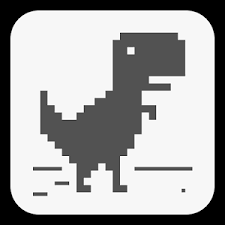
Ano ang problemang "Hindi awtomatikong makita ng Windows ang mga setting ng proxy para sa network na ito"?
Hindi awtomatikong matukoy ng Windows ang mga isyu sa mga setting ng proxy para sa network na ito, isang karaniwan at nakakainis na problema sa proxy ng network.Ang pinagmulan ng problema ay kadalasang nauugnay sa software, bagaman maaari rin itong minsan ay nauugnay sa hardware.Nangyayari ang problemang ito kapag nagkakaproblema ka sa pagkonekta sa Internet at pinili mong i-troubleshoot ang error.Bibigyan ka ng troubleshooter ng mensahe ng error na nagsasabing "Hindi awtomatikong makita ng Windows ang mga setting ng proxy para sa network na ito." Mula dito nagiging mahirap ang mga bagay.
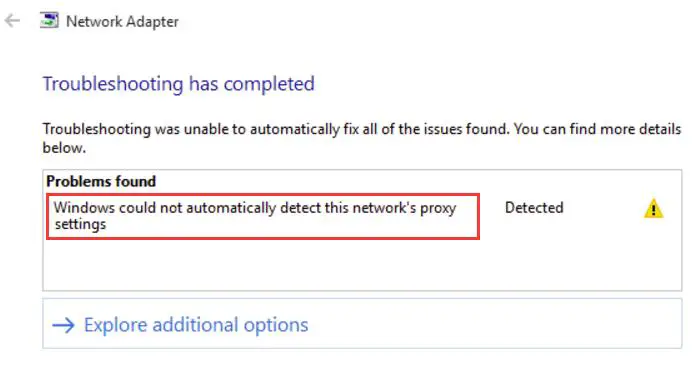
Ang mga isyu sa web proxy ay nauugnay sa isa't isa sa ilang lawak.Narito ang isang listahan ng mga isyu na nauugnay sa hindi awtomatikong makita ng Windows ang mga setting ng proxy para sa network na ito.Kung makatagpo ka ng anumang mga isyu sa iyong Windows 10 PC, maaari mong gamitin ang parehong mga solusyon upang ayusin ang mga ito.
- Hindi awtomatikong makita ng Windows ang mga proxy server
- Hindi matukoy ng Windows 10 ang mga setting ng proxy
- Hindi ise-save ng Windows ang mga setting ng proxy
- Ang mga setting ng proxy ng Windows 10 ay hindi nagse-save, nagbabago
- Patuloy na nagbabago ang mga setting ng proxy ng Windows
Paano ayusin: Hindi awtomatikong makita ng Windows ang mga setting ng proxy para sa network na ito
Mahalagang malaman kung paano ayusin ang isyu sa mga setting ng proxy kung saan hindi awtomatikong makita ng Windows ang network na ito, dahil ito ay isang napaka-nakakabigo na network proxy error.eto poLutasin ang problemaNgNangungunang 5 Solusyon, at ang kanilang mga markahakbang-hakbang na tutorial.Sundin lamang ang mga simpleng hakbang at patakbuhin ang koneksyon sa ilang mga pag-click.
1. Suriin ang mga setting ng proxy server
Ang maling pagkaka-configure ng mga setting ng proxy ay minsan ay maaaring maiwasan ang Windows mula sa awtomatikong pag-detect ng mga setting ng proxy para sa network na iyon.Sundin ang mga hakbang sa ibaba upang malutas ang isyu:
hakbang 1:Una sa lahat, sainternet ExplorerI-disable ang proxy server sa .pagkatapos ay pindutinWindows + Rkey upang ma-access ang dialog ng Run.Sa looburi inetcpl.cpl at pindutinMagpasok.
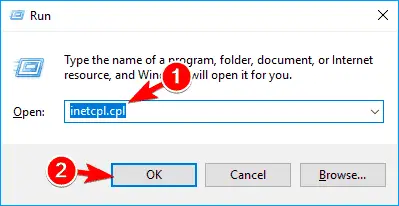
hakbang 2:Lumipat sa " kumonekta" tab, at pagkatapos ay i-click "Mga Setting ng LAN" pindutan.
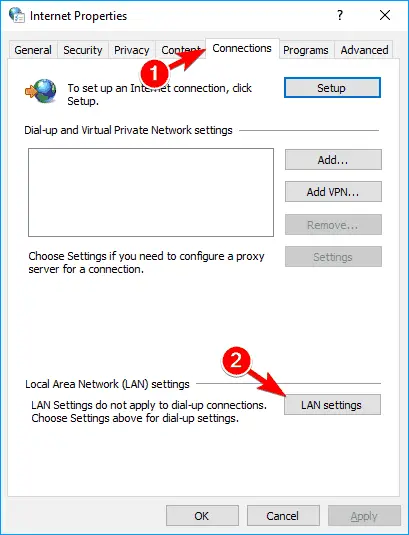
hakbang 3:Narito, suriin ang iyongmga setting ng proxyTama ba ito tulad ng larawan sa ibaba.
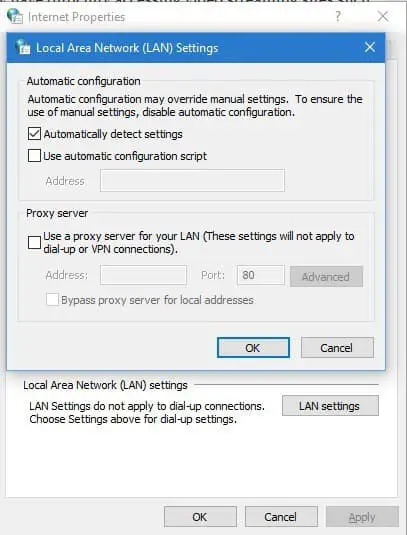
Ito ang pinakamadaling paraan.Kung hindi nito malulutas ang iyong problema, subukan ang susunod.
2. Gumamit ng Command Prompt
Maaari mong gamitin ang Command Prompt para i-reset ang TCP/IP para ayusin ang Windows na hindi awtomatikong nakakakita ng mga setting ng proxy para sa network na ito.Sa ganitong pagkakasunud-sunod:
hakbang 1: pindutin Windows key + X, Pagkatapos mula sa menu ng power userpumili ka Command Prompt (Admin).
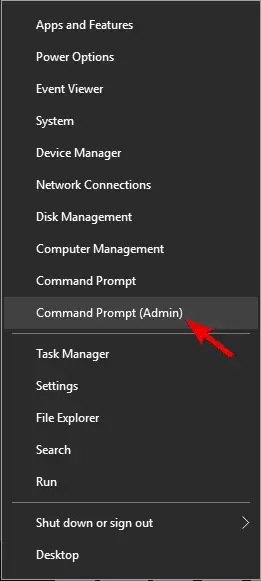
hakbang 2:Sa window ng Command Prompt,kopyahin at i-pasteang sumusunod na command line, pagkatapospindutin ang enter:
netsh int ip reset resetlog.txt
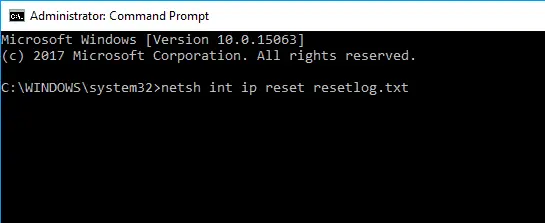
Hakbang 3: I-rebootkompyuter.Suriin kung nalutas ang problema.
Kung mayroon ka pa ring mga problema, subukan ang susunod na paraan.
3. I-update ang driver ng network adapter
Ang mga luma o nasira na network adapter ay ang pinakakaraniwang dahilan kung bakit hindi awtomatikong matukoy ng Windows ang mga problema sa mga setting ng proxy para sa network na iyon.Sundin ang mga hakbang sa ibaba upang malutas ang isyu:
hakbang 1:Pumunta sa " simulan" pindutan, i-type ang " Tagapamahala ng aparato", pagkatapos ay buksan ito mula sa listahan ng mga resulta.
hakbang 2: palawakin ang iyongadaptor ng network, pagkatapos ay i-right-click ito at piliin I-update ang software ng driver.
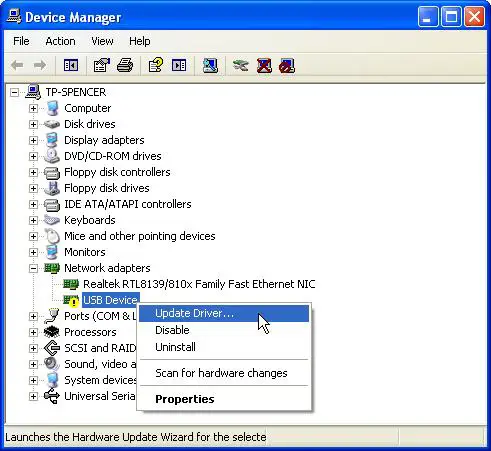
hakbang 3:Ngayon, i-click Awtomatikong paghahanap para sa na-update na software ng driver.
Paalala:Maaari mo rini-uninstallkasalukuyang mga driver ng network, pagkatapos ay awtomatikong ida-download ng Windows ang pinakabagong mga driver kapag na-restart mo ang iyong computer.Maaari ka ring gumamit ng software ng third-party upang i-update ang mga may problemang driver sa napakasimpleng paraan.Tingnanpara sa Windows 10Ng8 Pinakamahusay na Driver UpdaterListahan ng,pagkatapos ay piliin ang iyong paboritoupdate ng driver.
4. I-reset ang mga setting ng internet
Ang pag-reset sa iyong mga setting ng Internet sa default ay isang mahusay na paraan upang ayusin ang Windows na hindi awtomatikong nakakakita ng mga setting ng proxy para sa network na iyon.Sundin ang mga hakbang sa ibaba upang malutas ang isyu:
hakbang 1: pindutin Windows key + S at pumasok Mga Pagpipilian sa Internet. mula sa menupumili" Mga Pagpipilian sa Internet".
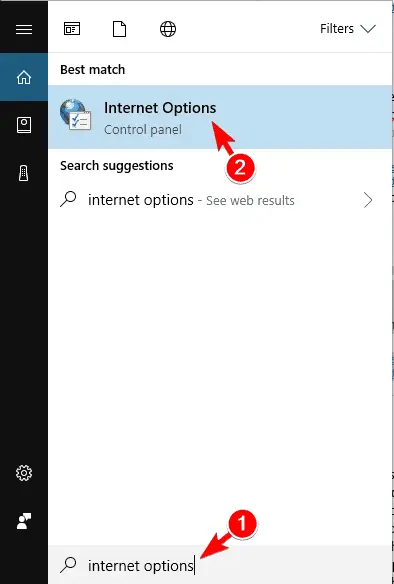
hakbang 2:Ngayon lumipat sa " advanced" tab, at pagkatapos ay i-click 重置... ".

hakbang 3: I-click ang " i-reset" pindutan.Kung ninanais, maaari mong piliin ang "Tanggalin ang mga personal na setting" 框upang i-clear ang iyong personal na data .
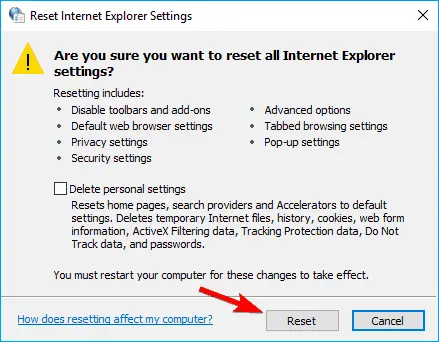
hakbang 4: Susunod, i-click Ibalik ang mga advanced na setting.
hakbang 5:Panghuli, i-click ang " aplikasyon" ,Pagkatapos I-click ang OK upang i-save ang mga pagbabago.
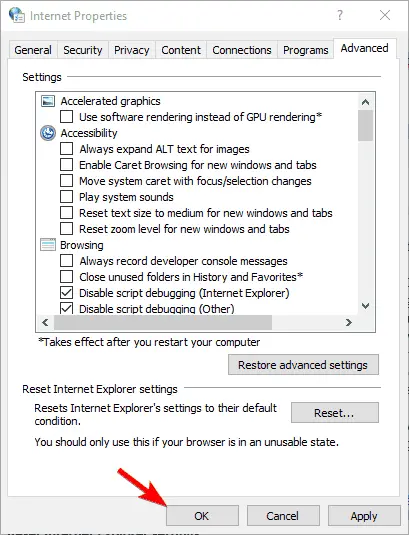
Ang pag-reset sa mga setting sa default ay maaaring ayusin ang problema.Gayunpaman, kung hindi, subukan ang susunod na paraan.
5. Paganahin ang opsyong Awtomatikong makuha ang address ng DNS server
Ito ang pinakahuling solusyon upang ayusin ang problema na hindi awtomatikong makita ng Windows ang mga setting ng proxy para sa network na ito.Sundin ang mga hakbang sa ibaba upang malutas ang isyu:
hakbang 1:Una, buksan ang " Network at Sharing Center".Ngayon, i-click ang " Baguhin ang mga setting ng adaptor".
hakbang 2:Ilipat ang cursor sa iyong koneksyon sa network, i-right-click ito, at mula sa menu ng kontekstopumili" Mga Katangian".
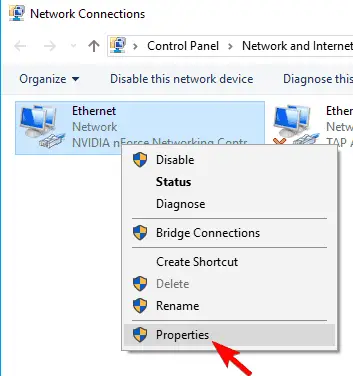
hakbang 3: pumili" Bersyon 4 ng Internet Protocol (TCP/IPv4)" mga opsyon, at pagkatapos ay i-click Mga Katangian".
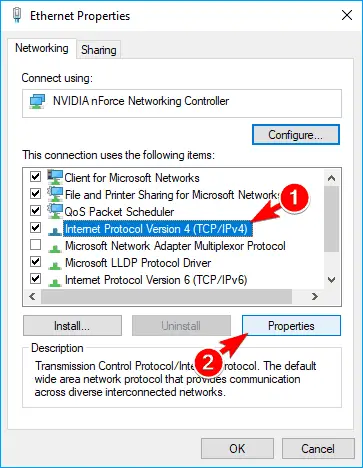
hakbang 4:pumili ngayon Awtomatikong makakuha ng DNS server address mga opsyon, at pagkatapos ay i-click OK upang i-save ang mga pagbabago.
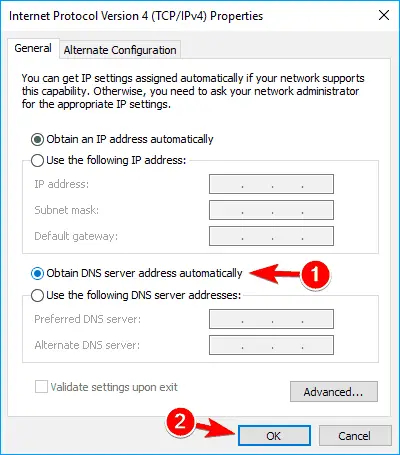
Hakbang 5: I-rebootcomputer at tingnan kung nalutas ang problema.
tapos na yun lang.Magagamit mo na ngayon ang iyong Windows 10 PC nang wala itong kinatatakutang problema sa network proxy.
Konklusyon
Hindi awtomatikong makita ng Windows ang mga setting ng proxy para sa network na itoAng problema ay isang karaniwang error sa web proxy.Maaaring inisin ng isyung ito ang mga user ng Windows 10.Sa kabutihang palad, alam mo na ngayon kung paano ayusin ang problema.
ang mga ito aySolusyonproblemaNgNangungunang limang pamamaraan .Inirerekomenda din ng ilang mga gumagamit na gawin itoSFC scanAtPwede ang DISMTulungan silang malutas ang mga problema.Maaari mo ring subukan ang mga iyon.
Kung hindi mo alam kung ano ang gagawin, mangyaring tanungin ako sa seksyong "Mga Komento".Maaari mo ring bisitahinkaugnay ng tanong na itoOpisyalMicrosoft Thread.Para sa anumang mga katanungan, pagdududa at mungkahi, mangyaring huwag mag-atubiling bumisita評論kuwadro.Sana ay matulungan kita sa iyong problema.


![Paano makita ang bersyon ng Windows [napakasimple]](https://infoacetech.net/wp-content/uploads/2023/06/Windows%E7%89%88%E6%9C%AC%E6%80%8E%E9%BA%BC%E7%9C%8B-180x100.jpg)


